
Jing Télécharger et alternatives
gratuit
Télécharger
Description Jing
Vous voulez capturer l'écran de votre ordinateur rapidement et facilement sans avoir à faire des enregistrements ennuyeux, payer pour cela ou passer par des installations interminables ? Jing est l'une des applications que vous ne devez pas manquer. Nous sommes en présence de l'un des programmes les plus simples de son segment, grâce auquel vous pouvez capturer absolument tout ce qui se passe sur l'écran de votre PC.
Jing se charge non seulement de capturer l'écran et de générer une image, mais il nous offre également des solutions pour enregistrer l'écran afin de produire des vidéos que nous pourrons utiliser ultérieurement. Autrement dit, nous sommes en présence d'un service qui peut nous fournir les deux solutions dans un logiciel intégral, quelque chose de parfait pour ne pas être dépendant de deux applications différentes.
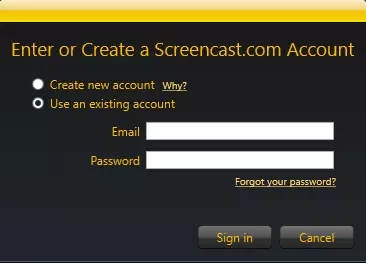
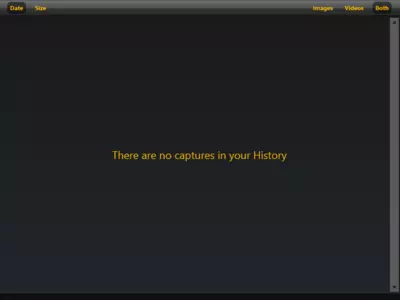

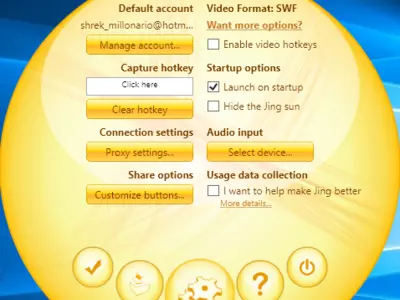
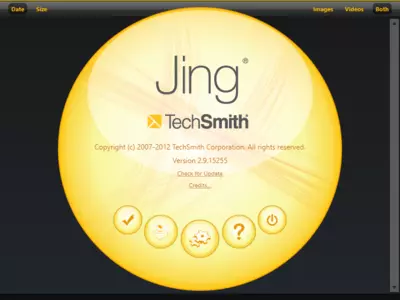
Et d'autre part, nous voulons mentionner à tous ceux qui ont essayé Jing dans le passé que l'application a été modifiée de telle manière qu'à l'heure actuelle, dans cette version gratuite, il n'y a plus de filigranes qui étaient ajoutés auparavant. Comme nous l'avons dit au début, nous pouvons maintenant profiter du contenu et des fonctionnalités de base de cette plateforme sans payer.
Jing, également connu sous le nom de Jing Project, s'intègre facilement à votre bureau, et grâce à lui, vous pouvez capturer ou enregistrer l'écran entier de votre ordinateur et n'en définir qu'une partie si vous le souhaitez. Et dans les deux cas, la procédure ne prend que quelques secondes, de sorte que vous pouvez être sûr de pouvoir lancer les captures ou les enregistrements sans délai ni rien de tel.
L'une des caractéristiques de Jing qui nous a le plus plu est qu'elle nous permet de télécharger toutes nos captures d'écran directement sur Internet sans avoir à les télécharger sur l'ordinateur et à utiliser un navigateur pour réaliser cette action. Ce programme vous permettra de télécharger sur le web tous les contenus que vous voulez, aussi bien les images que les vidéos, pour les partager ensuite avec vos amis ou connaissances sans occuper de l'espace sur votre disque.
Mais vous devez tenir compte du fait qu'il existe plusieurs façons de travailler avec les captures ou les enregistrements que nous venons de faire puisque vous pouvez les sauvegarder au format Flash, les télécharger sur un site particulier comme un blog, les placer dans un FTP, ou les partager à travers vos comptes dans les réseaux sociaux.
Contrairement aux applications similaires, Jing vous permettra également de capturer une image ou une vidéo de tout ce qui se passe en utilisant la webcam de votre PC, n'hésitez donc pas à en profiter pour vos appels vidéo. Et quand vous voulez l'ouvrir alors qu'il fonctionne en arrière-plan, vous devez cliquer une fois sur l'icône dans le coin de l'écran, intégrée à Windows.
De la même manière, lorsque vous avez réalisé vos captures ou vos enregistrements vidéo, grâce à Jing, vous pouvez les éditer afin que les résultats s'ajustent à ce que vous recherchiez en ajoutant des textes, des symboles et autres contenus. En d'autres termes, il ne s'agit pas de conserver le fichier que nous venons de générer, mais nous pouvons le modifier selon nos besoins afin de ne pas avoir à le faire ultérieurement à l'aide d'une autre application.
En ce qui concerne l'interface utilisateur de Jing, nous devons dire que nous avons aimé aussi bien le développement de son design, qui le rend incomparable des autres logiciels similaires, que sa fonctionnalité, qui est bien réalisée. Nous sommes en présence d'une capture d'écran ayant de la personnalité, ce que l'on ne voit pas toujours, et c'est l'un de ses aspects les plus intéressants.
Supposons qu'il s'agisse de mettre en évidence les principaux points positifs de Jing. Dans ce cas, nous devrons parler du fait qu'il s'agit d'un service qui vous permet de faire des captures d'écran et des enregistrements vidéo sans perdre de vue qu'il s'active en employant une icône sur l'écran de votre ordinateur. Vous pourrez également partager directement vos contenus sur Internet ; bien entendu, sa puissance en fait une excellente option pour les utilisateurs exigeants.
Bien sûr, Jing a aussi quelques problèmes qui ne nous ont pas laissé un bon goût dans la bouche, comme le manque d'options de configuration que l'on peut voir quand il s'agit de stocker des vidéos ou des images sur nos ordinateurs. En effet, par exemple, le nombre de formats pour l'un ou l'autre des deux types de fichiers est plutôt limité, ce qui pourrait compliquer certains utilisateurs.
En conclusion, nous considérons Jing comme une bonne application, qui sera appréciée surtout par ceux qui recherchent un outil de capture ou d'enregistrement d'écran sur leur ordinateur sans besoin de configuration majeure. Si vous recherchez un programme plus puissant et polyvalent dans cette catégorie, n'hésitez pas à l'essayer, car il remplit parfaitement cette tâche.
par Augusto Baldi
Questions Fréquemment Posées
- Est-ce que Jing est téléchargeable pour Windows 10 ?
- Oui, ce logiciel peut être téléchargé et est compatible avec Windows 10.
- Avec quels systèmes d'exploitation est-il compatible ?
- Ce logiciel est compatible avec les systèmes d'exploitation Windows 32 bits suivants :
Windows 11, Windows 10, Windows 8, Windows 7, Windows Vista, Windows XP
Vous pouvez ici télécharger la version 32 bits de Jing. - Est-il compatible avec les systèmes d'exploitation 64 bits ?
- Oui, bien qu'il n'existe pas de version 64 bits spéciale, vous pouvez donc télécharger la version 32 bits et l'exécuter sur des systèmes d'exploitation Windows 64 bits.
- Quels fichiers dois-je télécharger pour installer ce logiciel sur mon PC Windows ?
- Pour installer Jing sur votre PC, vous devez télécharger le fichier jing.exe sur votre Windows et l'installer.
- Est-ce que Jing est gratuit ?
- Oui, ce logiciel est gratuit, vous pouvez donc l'utiliser sans aucune limitation, et sans coût supplémentaire.
- Existe-t-il des alternatives et des programmes similaires à Jing ?
- Oui, ici vous pouvez voir programmes similaires et alternatives.
- Home
- Jing home
- Auteur
- TechSmith
- Catégorie
- Systèmes d'exploitation
- Windows 11
- Windows 10
- Windows 8
- Windows 7
- Windows Vista
- Windows XP
- Licences
- Freeware
Alternatives

FRAPS
Imagepayé
Enregistre les parties de jeu et prend des captures d'écran avec une excellente qualité et des fonctions conviviales.

FastStone Capture
Imagepayé
Prend des captures d'écran, s'intègre avec Windows et édite des images.

Debut
Vidéogratuit
Enregistre les images de la webcam ou les activités à l'écran sur les ordinateurs et les appareils connectés, avec des options personnalisables pour le format, la résolution et le nombre d'images par seconde, ainsi que la possibilité de planifier des tâches d'enregistrement.

CamStudio
Vidéogratuit
Enregistre l'activité de l'écran d'ordinateur et génère une vidéo en offrant des options d'édition.

WinSnap
Utilitairespayé
Fournit des fonctionnalités avancées de capture d'écran et d'options d'édition avec un abonnement payant, notamment la capture de fenêtres arrondies et d'objets multiples, le changement de format et l'ajout de filigranes.

Ezvid
Vidéogratuit
Monte des vidéos avec des fonctions basiques et avancées, a une fonctionnalité de diaporama, peut enregistrer l'écran et prend en charge plusieurs formats - une excellente alternative aux applications limitées.

Bandicam
Vidéopayé
Enregistre l'activité de l'écran d'ordinateur, y compris les jeux et graphiques, avec des options personnalisables et des résultats de haute qualité.

SPX Instant Screen Capture
Imagepayé
Capture et édite des captures d'écran avec plusieurs options de capture et support de différents formats d'image.

Gyazo
Imagegratuit
Prends des captures d'écran, des gifs et des vidéos en un seul clic et offre des options de partage faciles.

Grabilla
ImageVidéogratuit
Prend des captures d'écran et des enregistrements d'écran facilement, avec la possibilité de les charger en ligne sur les réseaux sociaux, de créer des GIFs, de les éditer, d'avoir des options de boîte cachée et de personnaliser les raccourcis clavier.

ShareX
Imagegratuit
Capturez des captures d'écran sur Windows, modifiez-les et annotez-les, puis partagez-les en les téléchargeant sur différents serveurs ou raccourcisseurs d'URL.